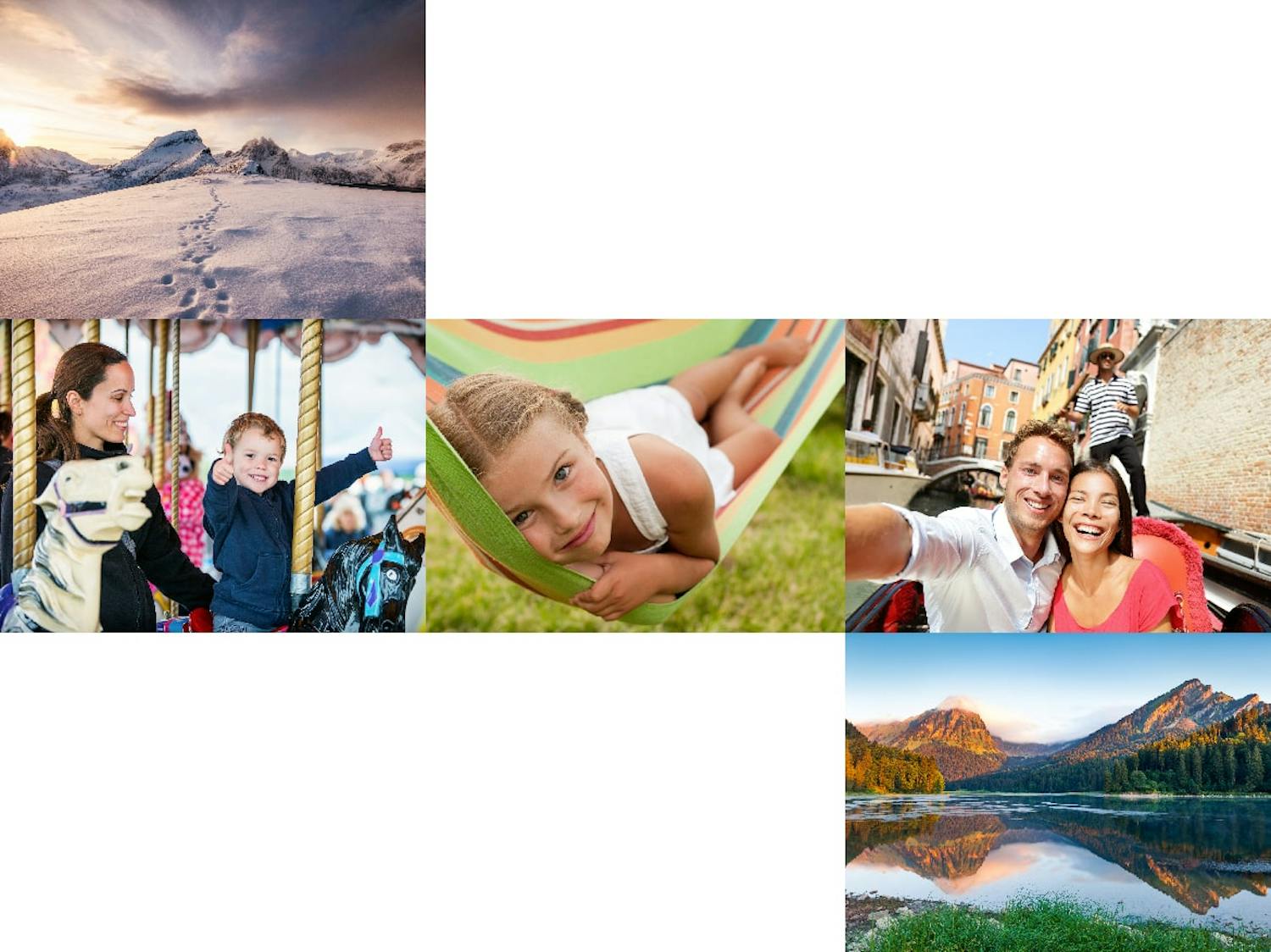Vielä joitain vuosia sitten valokuvakollaaseja oli mahdollista tehdä vain sellaisilla ohjelmilla kuin Photoshop tai GIMP, ja työ vaali maalaamista, rajaamista ja muuta säätöä, joka vei aikaa ja koetteli kärsivällisyyttä.
Nyt on olemassa monia verkkopalveluja, joissa valokuvakollaaseja voidaan tehdä jopa niin helposti, että käyttäjän tarvitsee vain raahata kuvat ohjelmaan ja napsauttaa muutaman kerran.
Me löysimme neljä palvelua, joilla voi saada aikaan hienoja kollaaseja helposti.
Niiden perään lisäsimme oman suosikkiohjelmamme, joka ei kylläkään ole maksuton. Toisaalta se on ohjelma, jonka käyttöön löytyy runsaasti ohjeita sekä Digikuvasta että kotisivuiltamme.
FotoJet – kuvakollaaseja ilmaiseksi
FotoJet on verkossa toimiva ohjelma, jossa voi suunnitella esimerkiksi kutsuja, kiitoskortteja ja julisteita, luoda valokuvakollaaseja sekä tehdä pieniä muokkauksia calokuviin.
Palvelu saa kuvasi näyttämään hyviltä jopa ilman lisätoimenpiteitä. Halutessasi voit muokata kollaasia, sillä FotoJet tarjoaa työkalut sekä kuvien että kuvatekstien hienosäätöön ja erilaisten tehosteiden lisäämiseen.
FotoJetin hyvä puoli on, että se on ilmainen, ei vaadi rekistreröitymistä mutta siinä on kuitenkin runsaasti toimintoja. Käyttäjä voi valita kollaasinsa pohjaksi yksinkertaisen ruudukon tai jonkin monista valmiista mallipohjista.
Kaikki voidaan tehdä hyvin tuloksin parissa minuutissa, tai kollaasi voidaan tehdä pikkutarkasti ajatuksen ja ajan kanssa, taiton ja monien graafisten elementtien puolesta.
Jos käyttäjä rekiströityy, hän saa FotoJet Plus-ohjelman seitsemän päivän ilmaisen koeversion. Maksuttomassa versiossa on 100 valmista mallipohjaa, joihin FotoJet-palveluun tuodut kuvat voidaan sovittaa. Maksulliset mallipohjat on merkitty kruunun kuvalla.
Kun kuvakollaasi on valmis, se voidaan tallentaa jpeg- tai png-muotoon. Kollaasia voi jakaa Facebookissa, Twitterissä, Pinterestissä ja Tumblrissa, ja sen voi tulostaa selaimelta.
> Käy Fotojetin kotisivuilla.
Ilmaisia kuvakollaaseja – Fotor
Fotor muistuttaa FotoJetiä joiltain osin. Sen avulla on mahdollista tehdä erilaisia taittoja ja kuvakollaaseja sekä muokata valokuvia.
uvakollaasien tekeminen Fotorilla on ilmaista, mutta käyttäjäksi rekistreröinti vaaditaan, joko Facebookin tunnuksilla tai luomalla omat Fotor-tunnukset.
Yksinkertaisten mallipohjien lisäksi palvelussa on kehittyneempi osio, joissa kollaaseja voidaan jatkojalostaa esim. postikorteiksi, onnittelukorteiksi, kutsuiksi jne.
Ohjelma ei ole yhtä intuitiivinen kuin FotoJet, ja sen vuoksi kannattaa lukea sivussa olevat selitykset, ennen työskentelyn jatkamista.
Artistic-osion mallipohjat puolestaan ovat pitkälle kehiteltyjä, ja niiden avulla syntyy helposti ja nopeasti esim. hääkutsu, joka saadaan vaivatta näyttämään persoonalliselta ja ammattimaisesti toteutetulta – ellei käyttäjällä ole mitään sitä vastaan, että palvelu vastaa luovasta totetutuksesta.
Useimpien online-palvelujen tapaan löytyy täältäkin maksusta lisää mallipohjia, jotka on merkitty timantilla.
Valmis valokuvakollaasi voidaan tallentaa jpeg- tai png-muotoon joko normaalilla tai suurella resoluutiolla.
>Fotor-palvelun kotisivut ovat täällä.
Canva – maksuttomia kuvakollaaseja
Myös Canva tarjoaa mahdollisuuden maksuttomiin kuvakollaaseihin verkossa, mutta toisin kuin FotoJet ja Fotor, tämä palvelu on suunnattu niille, jotka haluavat tulostaa kuvakollaasinsa.
Canva vaatii rekiströitymsen tai kirjautumisen Facebookin tai Googlen kautta.
Valitse Personal Use, Photo collage ja See all collage templates, niin saat esille palvelun eri toiminnot.
Voit tuoda kollaasikuvat tietokoneeltasi, Facebook-titlitäsi tai Canvan oman arkiston ilmaisista valokuvista.
Jos käytät ruudukkomaista mallipohjaa, kuvat pienentyvät ja rajautuvat automaattisesti, jotta ne mahtuisivat kollaasiin.
Canvassa kuvakollaasi voidaan tallentaa pdf-, jpeg- tai png-muotoon, ja jos kollaasi halutaan painattaa ammattilaispalvelussa, jäävät kollaaseihin leikkuuvaramerkit. Canvasta on myös mahdollista tilata kuvakollaasi valmiina tulosteena.
Ainut huono puoli on se, että asiakas ei voi valita kollaasin pdf-version resoluutiota eli kuvatarkkuutta, vaikka Canva tarjoaa mahdollisuutta standardilaatuun ja tulostuslaatuun, joka on näistä kahdesta yleensä parempi.
> Linkki Canva-palvelun kotisivuille.
piZap – maksuttomia kuvakollaaseja
piZap-palvelussa kuvakollaasi voidaan tallentaa melko pieneen kokoon (1170 x 877 pikseliä), ilmaisversiossa. Niinpä tämä palvelu soveltuukin parhaiten sellaisten kuvakollaasien tekoon, jotka aiotaan julkaista verkossa, esim. sosiaalisissa medioissa.
Näin käytettynä piZap onkin erinomainen palvelu.
Se nimittäin sisältää lukemattomia mahdollisuuksia valokuvakollaasin toteuttamiseen. Aluksi käyttäjä voi valita esimerkiksi, tehdäänkö kollaasin kuvista nelikulmaisia, pyöreitä, sydämen vai tähden, ruudun vai peräti kukan terälehtien muotoisia.
Suosittelemme yksinkertaisia taittovaihtoehtoja, mutta jos haluat toteuttaa jonkin tietyn idean, esim. lapsiaiheisen kuvakollaasin, voi pyöreiden kuvien mallipohja olla hyvä vaihtoehto.
Mallipohjan valinnan jälkeen vain napsauta kutakin kuvakehystä, niin kuvien latautuminen kollaasiin alkaa. Voit tuoda kuvia tietokoneen lisäksi Facebookista, Instagramista, Googlesta ja Dropboxista. Erittäin vaivatonta.
Valitse sitten taustaväri, säädä kuvien välinen etäisyys sekä lisää haluamasi suotimet ja heittovarjot. Suotimia voidaan lisätä vain kokonaisiin kollaaseihin, mikä saattaa näyttää oudolta, jos. esim. tausta on valkoinen.
Kuvakollaasiin voidaan lisätä myös tarroja ja tekstiä, ja myös maalaaminen on mahdollista. Vain mielikuvitus on rajana.
Muista, että piZapiin täytyy rekisteröityä kuvien tallennusvaiheessa.
>piZapin kotisivut löytyvät täältä.
Upeita kuvakollaaseja **Photoshop Elementsillä**
Kaikki internetistä löytyvät palvelut ja ohjelmat kuvakollaasin tekoon eivät ole ilmaisia.
Myös Photoshop Elementsillä onnistuu kuvakollaasien tekeminen, ja sillä se käy kaikista helpoimmin – ainakin meidän mielestämme.
Avaa ohjelma sekä napsauta oikean reunan komentoja Create ja Photo Collage.
Sitten määritä kuvakollaasin koko ja formaatti (vaaka tai pysty).
Tämän jälkeen ohjelma lataa kaikki kuvakehykset käyttäjän säädettäviksi.
Kuvaa voidaan pyörittää ympäri, viedä eteen ja taakse, suurentaa ja pienentää – taikka poistaa, jos se ei tunnut mahtuvan tai sopivan mukaan. Kuvien paikkoja voidaan vaihtaa yhdellä napsautuksella.